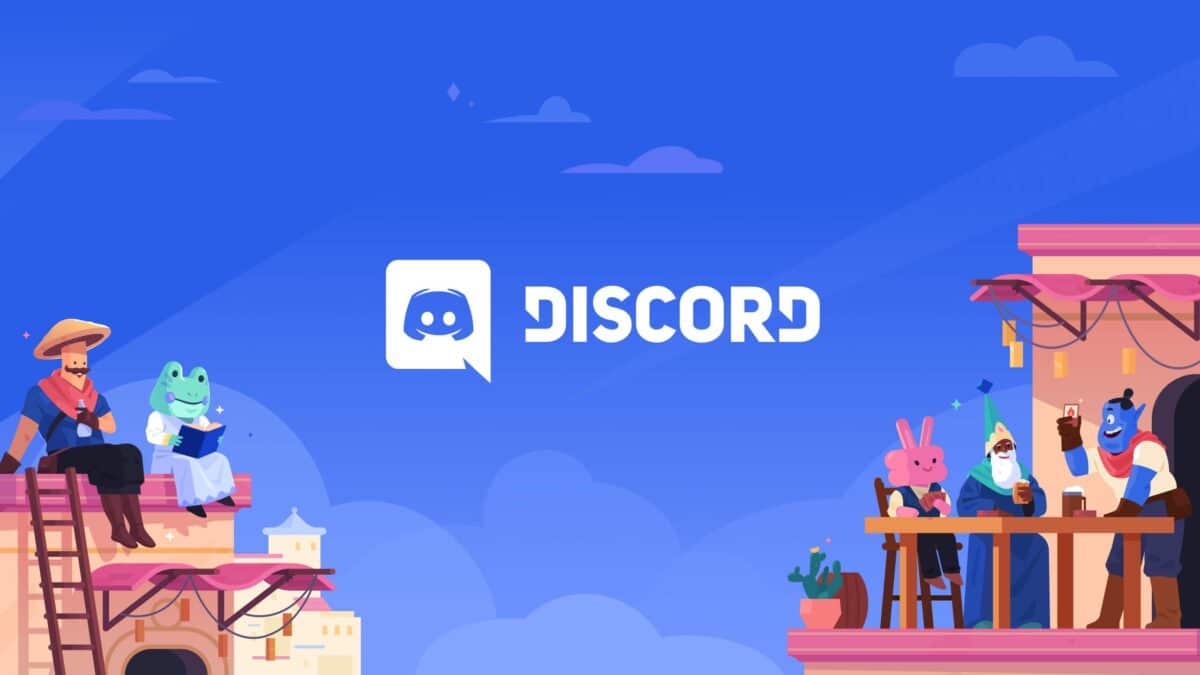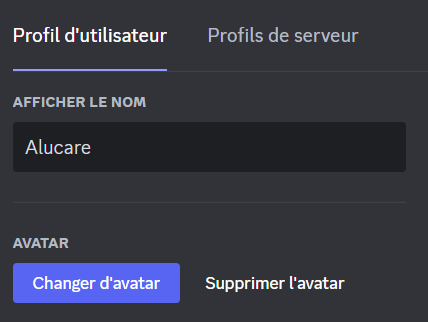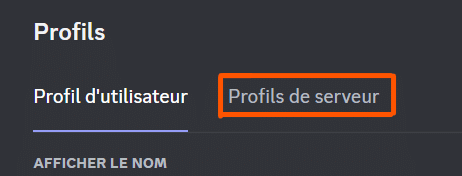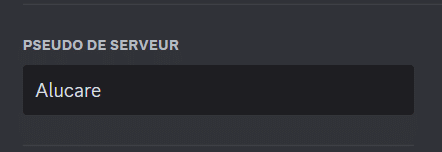Discord ha recentemente pubblicato un nuovo aggiornamento che avrà luogo: Le cifre che compongono il tuo nome utente, è finita! Beh quasi… Il cambio avviene nell'arco di diversi mesi a seconda della data di creazione del tuo conto Discord. Quindi avrai un nome utente univoco e raramente modificabile, nonché un nome visualizzato infinitamente modificabile e non univoco. Ci concentreremo più in particolare sul nome visualizzato: come modificare il suo nome visualizzato Discord? Come modificarlo solo su un singolo server Discord?
Come cambiare il tuo nome utente Discord?
Nomi utente Discord aggiornati
Qualche settimana fa, Discord ha rilasciato un nuovo aggiornamento che avrà luogo nell'arco di diversi mesi. Finora abbiamo sempre avuto un nome utente con un discriminatore (es: Alucare#0010). Ma molte persone non ricordavano il suo nome utente Discord, che era complicato da condividere con i suoi amici. Discord utilizzerà quindi un sistema simile ad altri social network, con un nome utente univoco (es: @alucare_off). È un sistema che dovrebbe rendere più facile ricordare il proprio nome utente, e quindi consentire a tutti una migliore esperienza dell'applicazione. Puoi utilizzare solo lettere (escluse le maiuscole), numeri, punti e trattini bassi.
Questa modifica avverrà nell'arco di diversi mesi, a seconda della data di creazione del tuo account Discord (più vecchio è il tuo account, più velocemente puoi scegliere un nome utente). Gli account dei partner hanno accesso anticipato per prevenire il furto di nomi. Questo nome utente non cambierà troppo spesso, quindi scegli qualcosa che funzioni per te.
Tuttavia, avrai un nome visualizzato oltre al tuo nome utente. Questo nome visualizzato è personalizzabile a tuo piacimento (emoji, caratteri speciali, ecc.). Puoi cambiarlo tutte le volte che vuoi.
Come cambiare il tuo nome utente Discord?
Cambiare il tuo nome utente è molto semplice. Ecco i diversi passaggi da seguire:
- Vai alle impostazioni di Discord (in basso a sinistra, sull'ingranaggio).
- Vai alla sezione "Impostazioni utente" e poi a "Il mio account".
- È quindi possibile fare clic su "Modifica", che si trova a destra della categoria "Nome utente".
- Puoi quindi scegliere un nome utente (non puoi modificare i numeri a meno che tu non sia Nitro o non sia già nel nuovo sistema di nome utente). Annota la tua password (dell'account Discord) quindi il tuo nome utente è ora cambiato.
Come cambiare il suo nome visualizzato Discord?
Puoi avere diversi nomi visualizzati (es: Il mio nome utente è Alucare sul server 1 e AlucareOff sul server 2). Il che è molto comodo per personalizzare completamente la tua esperienza utente.
Cambia il suo nome visualizzato Discord per l'intero account
Innanzitutto, puoi modificare il nome visualizzato per tutti i server e per i tuoi messaggi privati. In breve, puoi modificare il nome visualizzato di base. Ecco i diversi passaggi da seguire:
- Vai alle impostazioni di Discord (in basso a sinistra, sull'ingranaggio).
- Vai alla sezione "Impostazioni utente" e poi a "Il mio account".
- È quindi possibile fare clic su "Modifica", che si trova a destra della categoria "Mostra nome".
- Viene visualizzata la pagina sottostante. Puoi modificare il nome visualizzato e salvare. Puoi inserire caratteri speciali, emoji, ecc. Quindi hai appena cambiato il nome visualizzato per l'intero account: messaggi privati e server Discord.
Quindi hai appena cambiato il nome visualizzato per l'intero account: messaggi privati e server Discord.
Come posso modificare il mio nome visualizzato Discord sui server?
Alcuni server Discord offrono la possibilità di modificare il nome visualizzato solo per il server in questione. Questo permette di avere un profilo personalizzato per ogni server. Ecco i diversi passaggi da seguire per modificare il tuo nome Discord su un server:
- Vai alle impostazioni di Discord (in basso a sinistra, sull'ingranaggio).
- Vai alla sezione "Impostazioni utente" e poi a "Profili".
- Quindi vai alla sezione "Profili server".
- È quindi necessario selezionare il server in cui si desidera modificare il nome visualizzato (attenzione: non tutti i server consentono la modifica del nome!).
- Quindi scegli un nome per il server in questione, quindi salva.
Come puoi vedere, se vai sul server dove hai cambiato il tuo nickname, appare il tuo nuovo nome, senza modificare il tuo nome originale su altri server.